- Cliquez sur l'onglet Rendu
 le groupe de fonctions Animer
le groupe de fonctions Animer  Composants
Composants  .
. - Sélectionnez le composant Dessus de table.
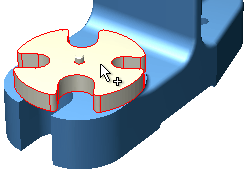
- Dans la boîte de dialogue Animer des composants, cliquez sur le bouton Position dans la zone Action.

- Sélectionnez la tige Axe Z de la commande Déplacement/Rotation 3D, comme indiqué dans l'animation suivante. Tout en maintenant le bouton de la souris enfoncé, faites-la glisser jusqu'à ce que la valeur de l'angle dans la boîte de dialogue atteigne 35 degrés.Remarque : Sélectionnez la tige pour effectuer une rotation autour de l'axe. Sélectionnez la pointe de flèche pour faire glisser sur la direction de l'axe.
- Cliquez sur l'image ci-dessous pour lancer une animation.
Dans les étapes suivantes, vous continuez à modifier la position du dessus de table à l'aide de la commande Déplacement/rotation 3D toujours active.
- Sélectionnez l'axe Y. Tout en maintenant le bouton de la souris enfoncé, faites-le glisser jusqu'à ce que le dessus de table atteigne 90 degrés (à la verticale).
Dans les étapes suivantes, vous déplacez le dessus de table vers le haut et vers l'extérieur à l'aide de la commande Déplacement/rotation 3D toujours active.
- Sélectionnez la pointe de flèche de l'axe X, puis faites glisser le dessus de table vers le haut de 3 pouces.
- Enfin, sélectionnez la pointe de flèche de l'axe Z et déplacez le dessus de table de 5 pouces vers l'extérieur (-5).
- Cliquez sur OK dans la boîte de dialogue Déplacement/Rotation 3D pour valider la séquence complète de changements de position.